Sur son site internet, Results Hub est présenté comme une application vous permettant de faire des recherches et d’obtenir les résultats à un seul et même endroit. Il s’agit en réalité d’un adware indésirable qui cache ses véritables desseins derrière des fonctionnalités fumeuses qui ne vous seront d’aucune utilité.
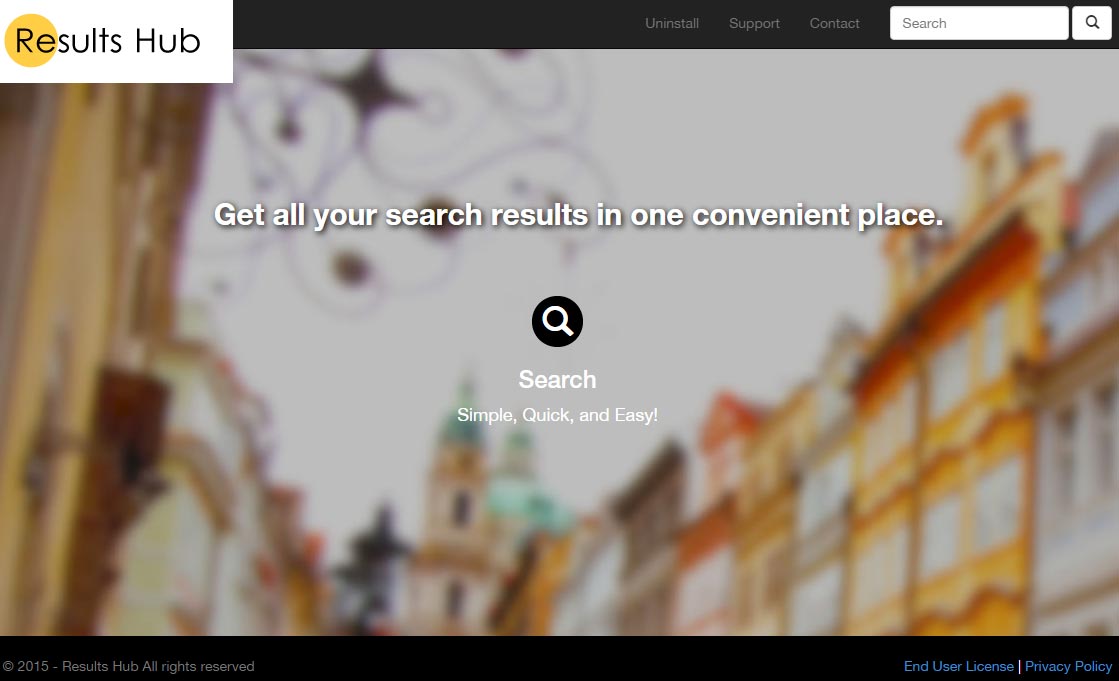
On parle d’adware indésirable car personne n’installe volontairement Results Hub, il s’incruste sans trop vous avertir lorsque vous exécutez des programmes grtauits téléchargés sur internet. Son véritable but ? Afficher un maximum de publicités sur votre ordinateur en vue de rémunérer son créateur. Mais ce n’est pas tout puisque Results Hub va également espionner vos moindres faits et gestes et les enregistrer dans le but de revendre ces infos à des tiers.
En plus des modifications dans votre base de registre et un raccourcis dans le répertoire Démarrer de Windows, voici les principaux répertoires créés par Results Hub sur votre disque dur :
C:\ProgramData\Microsoft\Windows\Start Menu\Programs\Results Hub
C:\Program Files (x86)\Results Hub
Results Hub est en fait une variante d’adware qui sont déjà connus et référencés sur nos pages : Wander Burst, Gem Grab, Deals Avenue etc … Les développeurs se contente juste de changer le nom et le hash de leurs fichiers afin qu’ils ne soient plus détectés par des antivirus.

Comment supprimer Results Hub ?
Supprimer Results Hub avec AdwCleaner
AdwCleaner est un utilitaire de nettoyage qui permet d'effacer Results Hub mais également différentes adwares peut-être cachés dans votre système.
- Téléchargez AdwCleaner en appuyant sur le bouton bleu suivant :
Téléchargez AdwCleaner - Double-cliquez sur le fichier adwcleaner.exe pour démarrer Adwcleaner.
- Lancez un scan de votre ordinateur en appuyant sur Scanner
- Une fois que le scan est achevé, cliquez sur le bouton Nettoyer pour retirer les menaces détectées.
- Relancer votre ordinateur si le logiciel vous le demande.
Supprimer Results Hub avec l'antivirus ESET NOD32
Eset Nod32 est le meilleur antivirus du marché, il détecte les parasites comme Results Hub en plus de tous les virus classiques. Il est habituellement payant mais en le téléchargeant via le bouton ci-dessous vous pourrez l'installer gratuitement. Il supprimera Results Hub une fois que vous l'aurez installé et analysé votre PC. Evidemment nous vous conseillons de le garder afin de rester protéger à l'avenir contre d'autres menaces de ce type.

- Téléchargez ESET NOD32 en cliquant sur le bouton ci-dessous :
Téléchargez ESET NOD32 - Dès que le fichier est téléchargé doublez-cliquez dessus pour lancer l'installation du logiciel.
- Cliquez sur Suivant et patientez le temps que la dernière version de l'anti-virus soit installée.
- Cliquez sur J'accepte pour accepter le contrat de licence.
- Cochez Activer la détection des applications potentiellement indésirables et appuyez sur Installer.
- Appuyez ensuite sur Terminer et cochez Activer la licence d'essai puis cliquez sur Suivant.
- Saissez un email et cliquez Activer puis sur Terminer.
- Cliquez directement sur Exécuter une analyse intelligente et patientez, Eset NOD32 va supprimer tous les nuisibles de votre PC.
Réinitialiser votre navigateur (si besoin)
Si vous voyez toujours des traces de Results Hub après avoir suivi l'ensemble des étapes de ce guide vous pouvez réinitialiser votre navigateur en effectuant la manipulation suivante :
- Lancez Google Chrome et cliquez sur le bouton
 en haut à droite du navigateur.
en haut à droite du navigateur. - Dirigez-vous tout en bas de la page et cliquez sur Afficher les paramètres avancés.
- Dirigez-vous encore tout en bas de la page et appuyez sur Réinitialiser les paramètres du navigateur.
- Cliquez une nouvelle fois sur Réinitialiser.

- Téléchargez ResetBrowser :
Télécharger ResetBrowser - Enregistrez le fichier resetbrowser.exe sur votre bureau et double-cliquez l'executable.
- on vous explique ce qui va se passer concrètement sur votre machine, cliquez sur Ok pour valider.
- Cliquez sur Réinitialisez Chrome et patientez.
- Quand ResetBrowser a terminé, cliquez sur Ouvrir Chrome et Results Hub devrait avoir disparu.
- Ouvrez Mozilla Firefox.
- Dans la barre d’adresse de Firefox saisissez about:support.
- Sur la page qui apparaît cliquez sur le bouton Réparer Firefox.

- Téléchargez ResetBrowser :
Télécharger ResetBrowser - Enregistrez le fichier resetbrowser.exe sur votre bureau et double-cliquez l'executable.
- ResetBrowser vous précise ce qu'il va faire précisément sur votre système, appuyez sur Ok.
- Cliquez sur Réinitialisez Firefox et patientez.
- Quand ResetBrowser a terminé, cliquez sur Ouvrir Firefox et vous devriez être débarrassé de Results Hub

- Téléchargez ResetBrowser :
Télécharger ResetBrowser - Enregistrez le fichier resetbrowser.exe sur votre bureau et double-cliquez sur le fichier.
- ResetBrowser vous explique ce qu'il va être fait sur votre PC, appuyez sur Ok pour fermer la fenêtre.
- Cliquez sur Réinitialisez Internet Explorer et patientez.
- Une fois que ResetBrowser a terminé, cliquez sur Ouvrir Internet Explorer et Results Hub sera normalement supprimé.





